Содержание
Как узнать и где найти ссылку на свой профиль в Инстаграм: 2 способа
Узнать ссылку на свой профиль в Инстаграме проще через компьютерную версию. Такой формат переадресации может понадобиться для передачи информации о себе, обмене профилями и подписке. Применяется в сервисах для скачивания фотографий и видео.
Оглавление
- Найти ссылку в приложении на телефоне
- Поиск своей ссылки на сайте в браузере
- Отправка своей ссылки
- Можно ли защитить или спрятать линк на свой аккаунт
- Как сделать и использовать QR-код из Инстаграма
- Поделиться кодом на других сайтах
Найти ссылку в приложении на телефоне
Через мобильную версию, то есть приложение на Android и iOS, посмотреть свою ссылку нельзя в верхней части экрана. Пользователи идентифицируются посредством никнеймов, которые указаны при переходе в профиль, в публикациях и комментариях.
С компьютерной версии, ссылка состоит из двух частей: домена сайта (Instagram.
com) и адреса на пользователя – его никнейма. Между доменным именем и ником расположен символ слэша, который разделяет две части и переадресовывает на определенную страницу.
Три способа, как скопировать и получить ссылку на свой Инстаграм:
- скопировать никнейм и подставить доменное имя;
- сделать репост записи на страницу в Facebook;
- отправить свою публикацию другу или знакомому.
В последнем случае придется редактировать вторую часть ссылки, оставляя только свой адрес. Узнать свою ссылку в приложении можно с помощью второй аккаунта. Для других профилей доступна функция: отправить страницу в сообщении или скопировать URL.
Пользователю нужно:
- Авторизоваться в Инстаграме со второй страницы.
- Перейти в свой первый профиль с помощью поиска по пользователям.
- В правом верхнем углу нажать на три точки – Скопировать URL.
Теперь ссылку можно вставить в статус других социальных сетей, использовать в блогах или форумах. Адрес на свою публикацию сработает только в том случае, если профиль открыт. Если отправить ссылки на закрытый тип аккаунта – посетители не смогут посмотреть публикации.
Адрес на свою публикацию сработает только в том случае, если профиль открыт. Если отправить ссылки на закрытый тип аккаунта – посетители не смогут посмотреть публикации.
Поиск своей ссылки на сайте в браузере
В веб-версии Инстаграма ссылка на пользователя указана в адресной строке. Её можно скопировать через стандартное нажатие «Выделить» – Копировать.
Инструкция, как найти ссылку на свой Интаграм:
- Зайти на официальный сайт Instagram.com.
- Ввести данные от страницы и авторизоваться.
- Перейти из Ленты в Профиль.
- Сверху, в строке адреса выделить URL.
- Зажать сочетание клавиш: «Ctrl+A» – правая кнопка мыши – Скопировать.
Адрес на профиль будет скопирован в буфер обмена. Его можно сохранить в файле или поделиться с друзьями. Отправить ссылку на чужую страницу: перейти в профиль знакомого или друга и просто скопировать адрес.
Узнать ссылку на фото в Инстаграм посредством двух методов: через копирование в адресной строке и функцию: «Копировать ссылку». Она доступна под публикациями с компьютерной версии.
Она доступна под публикациями с компьютерной версии.
Как узнать ссылку на профиль в Инстаграме через фотографию:
- Зайти в веб-версию через компьютер или ноутбук.
- Нажать на любую публикацию.
- Снизу появится значок в виде стрелочки и квадрата – «Поделиться».
- Выбрать тип копирования: «Ссылка».
В мобильной версии Инстаграм нужно перейти к публикации и нажать три точки сверху. В выпадающем меню выбрать пункт «Скопировать ссылку». Теперь она появится в буфере обмена, как только пользователь начнет писать сообщение или вводить комментарий просто нажмет вставить и все.
Можно быстро отправить запись, воспользовавшись одним из вариантов: поделиться в Messenger, Twitter или электронная почта.
Чтобы поделиться в других социальных сетях, нужно либо заранее авторизоваться, либо использовать подтверждение данных через новое окно. На страницу в Twitter или Facebook будет отправлена ссылка на одну фотографию, которую выбрал пользователь.
Отправка своей ссылки
Отправить свою ссылку на Инстаграм можно с помощью стандартной функции «Вставить»: как на компьютере, так и на телефоне.
Через приложение поделиться публикацией в Директ: под постом находится иконка самолетика, нажав по которой, появится список доступных контактов. Пользователь должен выбрать получателей: от одного до 15 друзей из подписок.
С компьютерной версии легко отправить в ранее описанные социальные сети или просто скопировать ссылку на страницу. Во время копирования также добавляется код языковой настройки, которая была указана пользователем. Она не мешает при переходе и может быть удалена владельцем аккаунта при передаче.
Инструкция, как отправить свою ссылку в Telegram (или другой мессенджер):
- Узнать свою ссылку на аккаунт в Инстаграм через веб-версию.
- Скопировать полученный адрес – открыть мессенджер или социальную сеть.
- Нажать по строке ввода сообщения – Вставить.

- Отправить ссылку друзьям или знакомым.
При отправке, в сообщении появится пиктограмма с аватаром владельца страницы. Ниже – небольшое описание с количеством подписчиков, разделом «О себе».
Нажав по URL, получатель перейдет на отправленную страницу с веб-версии. Если просмотр с мобильного приложения, то есть появится выбор: Открыть через Instagram или установленный браузер.
Можно ли защитить или спрятать линк на свой аккаунт
Скопировать ссылку на чужой профиль нельзя, если он закрытый. Но, если ввести в поиске никнейм этого аккаунта – пользователь сможет перейти. Владелец может ограничить выдачу своей страницы в «Рекомендациях».
Как убрать свой профиль из рекомендованных:
- Зайти с компьютерной версии Инстаграма.
- Перейти в «Редактировать профиль».
- Опуститься к пункту: «Рекомендации похожих аккаунтов».
- Убрать галочку – сохранить через кнопку «Отправить».

Теперь другие пользователи не увидят страницу в рекомендациях от друзей и не смогут найти без ссылки. Чтобы дополнительно скрыть, нужно перейти в разделе «Редактировать» – Конфиденциальность и безопасность.
В первом пункте поставить галочку напротив «Закрытый профиль». Узнать ссылку на страницу в Инстаграме посетителям станет сложнее, но они смогут посмотреть через поиск или перейти с компьютерной версии.
Узнать ссылку на свой Инстаграм легче с компьютерной версии. В мобильном варианте пользователя ожидает функция передачи ссылки на одну публикацию, путем отправки в другие соц.сети.
Как сделать и использовать QR-код из Инстаграма
В Instagram пользователь найдет отдельную вкладку с пометкой: «QR-код». Это сгенерированная картинка, которая содержит комбинацию с прямой ссылкой на профиль.
Каждый владелец профиля может создать код и использовать его:
- в других социальных сетях;
- разместить в Сторис;
- распечатать и добавить к объявлению.

Кроме создания, во вкладке есть две дополнительные функции: изменить дизайн и сканировать чужой код. Если владелец другого профиля в Инстаграме добавил QR-код – его нужно сохранить на смартфон и перейти в приложение. Сканирование возможно, как на плоскости (распечатанная картинка или этикетка), так и через сохраненные изображения.
Как сделать ссылку на страницу:
- Зайти в Инстаграм – боковое меню.
- QR-код – перейти в раздел.
- Выбрать сверху оформление – поделиться в социальных сетях.
Или, владелец профиля может сделать скриншот и отправить друзьям в мессенджерах. Проще выполнить процедуру через стандартный инструмент Инстаграма: «Поделиться в сообщении».
Поделиться кодом на других сайтах
Чтобы отправить на других платформах, пользователю нужно обратиться к функции – «Отправить», размещенной в верхней части страницы.
Как поделиться Инстаграм-визиткой:
- Зайти в Instagram – боковое меню «QR-код».
- Сверху нажать: «Поделиться» – выбрать социальную сеть, куда отправить ссылку.

Владелец профиля может выбрать «Личные сообщения» и передать код в общий чат. Также есть размещение в виде публикации в Facebook, Twitter и другие платформы.
Второй способ, как поделиться – использовать скриншот. Нужно открыть изображений и сделать снимок экрана. Далее – пользователь добавляет его в виде публикации, может распечатать.
Что делать, когда нужна ссылка в сторис
Ссылки в сторис помогают привлекать трафик из Instagram на сайт либо на ваш профиль. Например, вы можете уведомить о распродаже или рассказать о вебинаре — и сразу же направить пользователя на соответствующую страницу. В этой статье мы узнаем, какие ссылки можно добавлять в stories и как это сделать.
Зачем может потребоваться ссылка в сторис Инстаграм
Как прикрепить ссылку в сторис
org/ListItem»>Заключение
Как добавить несколько ссылок
Зачем может потребоваться ссылка в сторис Инстаграм
Ссылки в stories — это популярный способ привлечь пользователей на сайт, показать публикацию или Reels, а также поделиться полезным материалом. Также истории — это самый просматриваемый контент в приложении.
Выделяют два вида ссылок:
- Внешние — сторонние URL.
- Внутренние — любые публикации в Instagram.
Какие ссылки вы можете встретить в сторис:
- Приглашение на вебинар, мероприятие или конкурс.
- Посещение интернет-магазина, страницы для оплаты заказа, сайта-визитки.
- URL со статьей или новостью.
- Переход на контент из другой соцсети — например, в YouTube.
- Привлечение внимания к посту, Reels, Guides, IGTV.
- Доступ к документам и файлам, которые можно скачать.

- Переход в мессенджер или приложение.
Рекомендуем к прочтению! Узнайте о формате stories в Instagram:
- «Идеи для сторис: подборка из 45 вариантов»,
- «Как сделать сторис в Инстаграм с телефона и компьютера».
Как прикрепить ссылку в сторис
В этом разделе мы узнаем, как сделать ссылку в Инстаграме в истории, а также разберем типы URL.
Ссылка в сторис
Разработчики Instagram сделали доступным для всех пользователей функционал, который позволяет использовать ссылку.
Примечание. До 2021 года использование ссылок в историях было доступно для аккаунтов с 10 000 подписчиков.
Чтобы добавить ее в историю, зайдите в приложение, нажмите на значок «+» на странице с лентой публикаций или из своего профиля — и выберите раздел «Истории».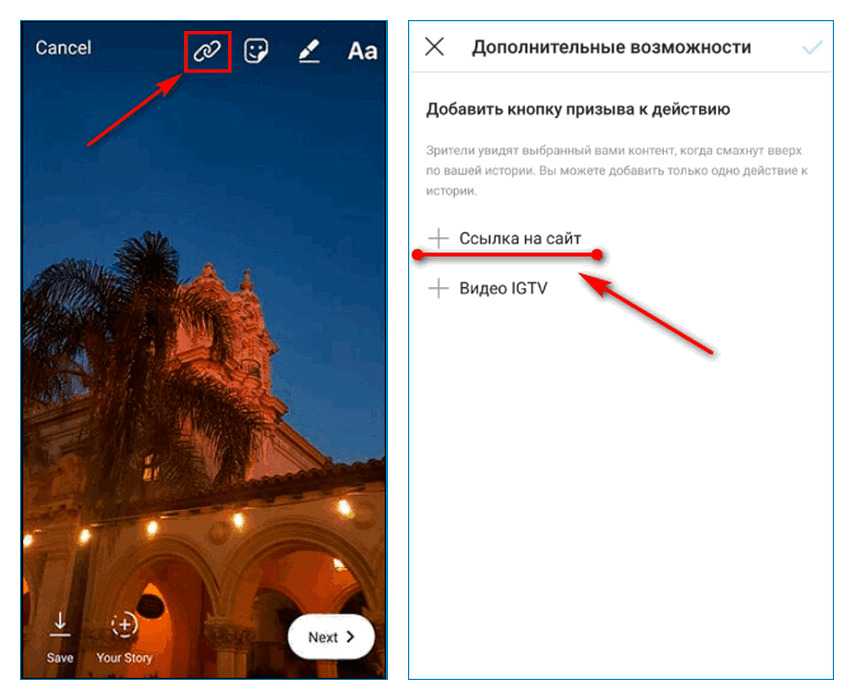
Как опубликовать stories
Далее выберите картинку, сделайте фотографию или добавьте фон, как на скриншоте ниже. Выберите значок «Наклейка».
Значок «Наклейка» в сторис
Внутри вы найдете стикер «Ссылка», который позволит вам добавить URL и надпись.
Наклейка «Ссылка»
Нажмите на значок и введите ссылку.
Окно для добавления URL
Вы можете добавить полный URL или скрыть его с помощью текста в видео кнопки — call to action.
Пример ссылки в сторис
Примечание. Если ваша ссылка открывает приложение — например, YouTube или службу доставки — используйте диплинк, чтобы пользователям было удобно оформить заказ, изучить информацию или обратиться в техподдержку.
А так URL с текстом выглядит в истории:
Ссылка с текстом, который скрывает длинный URL
Настройте чат-бота в Instagram бесплатно
Конвертируйте подписчиков Instagram в постоянных клиентов, настроив автоматические вовлекающие сценарии.
Реклама в stories
Запуская рекламу в Facebook Ads, можно добавлять ссылку в stories на сайт, соцсети, WhatsApp и номер телефона.
Рекомендуем к прочтению! Узнайте, как работать с кабинетом Facebook Ads:
- «Настройка таргетированной рекламы в Facebook для новичков»,
- «Эффективная таргетированная реклама в Facebook Ads — советы».
Перейдите в рекламный кабинет Facebook, нажмите «Создать кампанию» и перейдите к настройкам. В параметрах группы выберите место для размещения креатива — «Истории в Instagram».
Настройка места размещения в Facebook Ads
Введите все параметры: целевая аудитория, бюджет кампании и варианты оптимизации. Перейдите к редактированию объявления — прикрепите креатив и вставьте ссылку.
«>Важно! В рекламном кабинете вы можете настроить UTM-метки, чтобы отслеживать метрики пользователей: откуда они пришли, с какого устройства, в какое время и так далее.Пример, как добавить ссылку к stories в рекламном кабинете Facebook
Ссылка в истории на Reels
В приложении можно добавить ссылку на Reels. Чтобы это сделать, перейдите в раздел с короткими видео и выберите то, к которому хотите привлечь внимание аудитории.
Вкладка с Reels в профиле
Нажимаете на значок в виде бумажного самолетика:
Значок самолетика в Reels
Отправляете публикацию Reels в stories.
Отправка Reels в историю
Ниже показан пример публикации Reels в stories.
Пример репоста Reels в stories
Ссылка в сторис Инстаграм на пост
Чтобы опубликовать пост в сторис, выберите публикацию и нажмите на значок самолетика.
Значок самолетика под постом
Добавьте пост в историю:
Отправка поста в историю
А здесь показан пример публикации поста в сторис.
Пример публикации поста в сторис
Ссылка на аккаунт
В stories можно сделать ссылку на аккаунт Instagram. Для этого перейдите в истории и нажмите на наклейку «Упоминание».
Для этого перейдите в истории и нажмите на наклейку «Упоминание».
Наклейка «Упоминание»
Введите имя профиля в открывшемся окне — при этом не нужно вводить символ «@».
Ввод имени пользователя для упоминания профиля
Здесь показан пример того, как выглядит упоминание аккаунта в сторис.
Пример упоминания профиля в stories
Также вы можете прописать имя аккаунта в тексте с помощью символа «@». Она автоматически активирует упоминание пользователя.
Пример упоминания аккаунта в тексте
Как добавить несколько ссылок
Чтобы привлечь внимание пользователей к нескольким ссылкам — используйте мультиссылку. Ее можно разместить в шапке профиля и продублировать в сторис.
Пример ссылки в шапке профиля
Примечание. Мультиссылку вставляют в stories по той же схеме, которую мы рассматривали в начале статьи — через наклейку «Ссылка».
Чтобы сделать мультиссылку, используйте инструмент от SendPulse — конструктор лендингов. Он позволяет добавить любое количество URL, картинок, видео, форм обратной связи и оплаты.
Конструктор лендингов SendPulse
Затем выбираете доменное имя, публикуете одностраничный сайт, копируете ссылку на него и вставляете в сторис.
Настройка одностраничного сайта
Рекомендуется к прочтению! Узнайте из нашей базы знаний, как настроить мультиссылку:
- «Как создать одностраничный сайт»;
- «Как добавить форму подписки на сайт»;
- «Как добавить соцсети на лендинг»;
- «Как подключить SSL сертификат на домен»;
- «Как подключить свой домен на сайт»;
- «Как настроить свой сайт»;
- «Как просмотреть статистику по сайту».
Заключение
В этой статье мы узнали, как добавить ссылку в сторис несколькими способами.
- URL помогает привлечь трафик на сайт или в ваш профиль.
- Ссылка на пост или Reels оповещает аудиторию о новых публикациях.
- Вы можете добавлять любые ссылки, которые не нарушают правила сообщества.
А чтобы создать мультиссылку — регистрируйтесь в SendPulse и используйте конструктор лендингов. Также вы можете настраивать чат-боты для мессенджеров и соцсетей, запускать рассылки для email, SMS и Viber, подключать CRM-систему и браузерные push уведомления для эффективной работы.
Что такое URL моего Instagram? Как его найти в 2022 году
Приложение Instagram прошло долгий путь от своих первоначальных возможностей простого обмена фотографиями с семьей и друзьями.
Многочисленные возможности и функции, поэтому может быть трудно отслеживать, как все работает.
Поиск URL-адреса вашего Instagram может быть одной из таких вещей — на самом деле вы можете даже не осознавать, что он у вас есть!
Причина, по которой многие люди не замечают URL-адрес Instagram, заключается в том, что большинство людей получают доступ к платформе через приложение Instagram на мобильных устройствах.
Ссылка на ваш профиль в Instagram может показаться не очень важной, но если вы хотите с легкостью поделиться своим профилем в Instagram, вам обязательно нужно об этом знать.
Ваше имя пользователя в Instagram является частью того, что создает этот уникальный URL. Если вы создаете контент или используете Instagram в коммерческих целях, вам наверняка захочется узнать, как легко найти URL-адрес этого профиля и поделиться им.
Он позволяет людям мгновенно находить ваш профиль в Instagram, а это именно то, что вам нужно, если вы хотите расширить свой аккаунт в Instagram.
Мало того, вы можете использовать свой URL-адрес Instagram во многих различных маркетинговых мероприятиях, связывая его с другими платформами социальных сетей, такими как YouTube, Twitter, Facebook и TikTok, или даже размещая его на своем веб-сайте и в информационных бюллетенях по электронной почте.
Читайте дальше, чтобы узнать, как определить URL-адрес своего профиля в Instagram как на мобильном устройстве, так и на компьютере, как найти URL-адрес чужого профиля и как при желании изменить свой!
Начнем.
Лучшие места для покупки подписчиков в Instagram в 2023 году
1. Thunderclap – Winner to Buy Instagram Followers 🥇
2. Fameoid – Runner up
3. Ampya – Third place
4. Diozuam
5. Flubber
Что такое URL-адрес Instagram?
Прежде чем мы начнем, давайте убедимся, что мы понимаем, что такое URL.
URL-адрес, официально называемый универсальным указателем ресурсов, представляет собой веб-ссылку, которую вы найдете в адресной строке браузера при посещении веб-сайта.
Вы не можете посещать веб-сайты без URL-адреса, и ваш Instagram также подключен к нему, что помогает направлять людей в ваш профиль Instagram. Каждый URL уникален.
Когда кто-то вводит ваш URL-адрес Instagram в свой веб-браузер или нажимает на гиперссылку, он будет отправлен прямо в вашу учетную запись Instagram.
Формат URL-адреса Instagram
Состав вашей ссылки в Instagram очень прост и выглядит примерно так:
https://instagram.com/ yourusernamehere
Все, что вам нужно сделать, это ввести URL этого профиля Instagram https://instagram.com/ и добавить свое имя пользователя в конце.
Подобным образом другие социальные сети также создают ссылки, включая Facebook, Twitter и другие.
Как найти свой URL-адрес в Instagram
Хотя технически вам просто нужно запомнить свое имя пользователя в Instagram, чтобы создать URL-адрес своего профиля в Instagram, вы можете подтвердить и увидеть его на реальной платформе.
Существует множество способов найти URL-адрес своего профиля в Instagram, как в приложении Instagram, так и на веб-сайте.
В следующих разделах мы разберем его.
Как найти URL-адрес Instagram на компьютере
Если вы хотите найти URL-адрес Instagram в настольном браузере, выполните следующие действия:
1.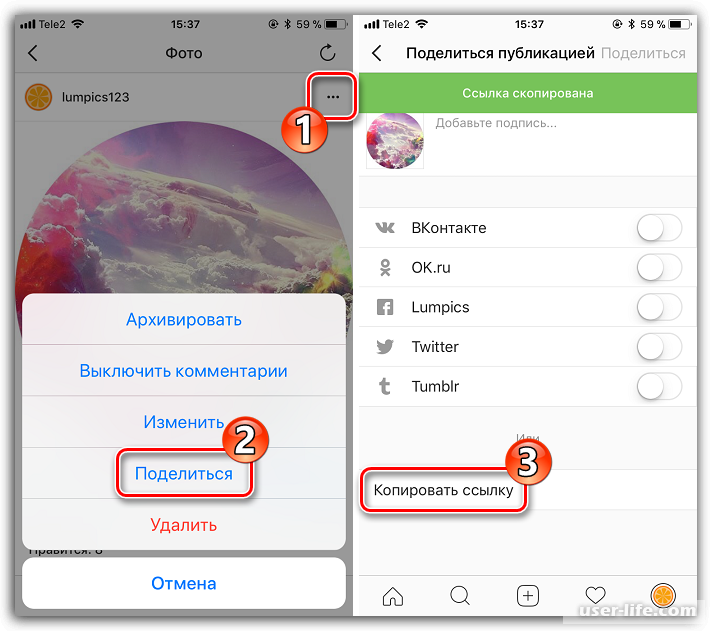 Посетите официальный сайт Instagram. Введите https://instagram.com/ в адресную строку и нажмите Enter.
Посетите официальный сайт Instagram. Введите https://instagram.com/ в адресную строку и нажмите Enter.
2. Войдите в свою учетную запись Instagram. щелкнув правой кнопкой мыши и нажав «Копировать», или используя Ctrl + C (ПК) или Command + C (Mac)
5. Откройте блокнот или нужное место, куда вы хотите вставить ссылку. Щелкните правой кнопкой мыши и нажмите «Вставить» или используйте Ctrl + V (ПК) или Command + V (Mac) ярлык.
6. После этого ссылка на ваш профиль в Instagram будет доступна, когда вам нужно будет ею поделиться!
Как найти URL-адрес Instagram на смартфоне
Если вы предпочитаете использовать мобильное устройство и хотите найти URL-адрес своего профиля в IG, вы можете сделать следующее:
1. Откройте приложение Instagram на своем iPhone или Android. устройство
2. Коснитесь значка изображения своего профиля в правом нижнем углу приложения
3.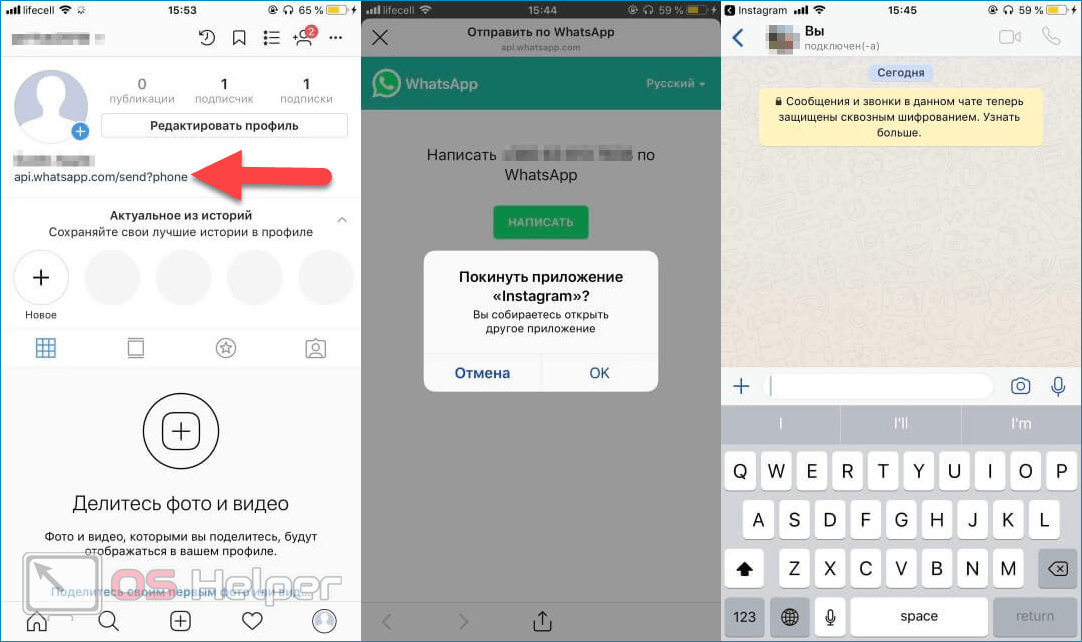 Запишите свое имя пользователя точно так, как оно отображается в верхней части вашего профиля Instagram
Запишите свое имя пользователя точно так, как оно отображается в верхней части вашего профиля Instagram
4. Откройте мобильный браузер и введите https://www.instagram.com/yourusernamehere
Когда вы вводите URL-адрес в веб-браузере, вам не обязательно вводить https www.instagram .com в панель навигации. Достаточно набрать instagram.com/yourusernamehere .
Итак, найти собственный URL-адрес несложно, независимо от того, на каком устройстве вы работаете! Если вы хотите поделиться URL-адресами своих постов в Instagram или найти ссылку на чью-то страницу, продолжайте читать — мы вас обеспечим!
Как найти URL-адрес другого пользователя в Instagram
Возможно, у вас уже есть собственный URL-адрес, но вы хотите найти URL-адрес другого пользователя Instagram. К счастью, это тоже довольно просто!
Вот как это сделать на мобильных устройствах:
1. Посетите профиль пользователя, URL которого вы хотите найти
2. Нажмите на три горизонтальные точки (значок меню) в правом верхнем углу
Нажмите на три горизонтальные точки (значок меню) в правом верхнем углу
3. После появления всплывающего меню нажмите «Копировать URL-адрес профиля». в нижней части меню
4. Вставьте URL-адрес в приложение для заметок или в любое другое место, которое вы хотите отправить/сохранить.
Эти шаги отлично подходят, если вы хотите иметь легкий доступ к другой учетной записи IG одним щелчком мыши или хотите сохранить URL-адреса всех конкурирующих учетных записей, это отличный способ сделать это.
Теперь давайте узнаем, как найти ссылки в Instagram для постов!
Как найти URL-адреса публикаций в Instagram
Конечно, вы можете довольно часто делиться своим профилем, но нередко люди также хотят делиться своими фотографиями или видео, и вы можете сделать именно это, если сможете идентифицировать публикацию. ссылка на сайт.
Возможно, вы хотите, чтобы они появлялись на вашем веб-сайте, делились ими через сообщения или даже давали ссылку где-то еще, например, в Twitter. Вы можете легко делиться своими сообщениями не только из приложения IG, но и с помощью ссылок.
Вы можете легко делиться своими сообщениями не только из приложения IG, но и с помощью ссылок.
Под каждым сообщением вы увидите значок в виде бумажного самолетика. Вы можете использовать этот значок, чтобы делиться своими сообщениями прямо в Instagram через DM.
Вы также можете поделиться за пределами Instagram, но эта опция не будет находиться в том же меню. Вот как вы можете поделиться публикацией за пределами IG:
1. Перейдите к сообщению
2. Нажмите на три точки в правом верхнем углу. Эти три точки будут отображаться как на самом сообщении, так и при просмотре сообщения в ленте IG
3. В меню у вас будет две разные опции: Поделиться или Ссылка
4. Щелчок по значку «Поделиться » откроет меню вашего iPhone или Android, чтобы вы могли поделиться в любом месте по вашему выбору (текстовое сообщение, WhatsApp, Facebook, Копировать, Pinterest и т. д.)
5. При выборе параметра Ссылка URL-адрес сообщения автоматически скопируется в буфер обмена, после чего вы сможете вставить его в любое место по вашему выбору.
Вы можете использовать описанные выше шаги, чтобы скопировать URL-адрес собственной публикации в Instagram, а также URL-адрес публикации в других учетных записях Instagram.
Это можно сделать либо в основной ленте Instagram, либо путем поиска по имени пользователя и выбора публикации непосредственно на странице IG пользователя.
Как изменить URL-адрес вашего Instagram
Ваш URL-адрес в Instagram не является постоянным, и это отличная новость, если вы решите, что ваше имя пользователя вам больше не подходит.
Представьте, если бы вам пришлось оставить тот же URL, но изменить имя пользователя? Как люди смогут вас найти? Однако Instagram продумал все, поэтому, к счастью, вы не застрянете со старым URL-адресом.
Вы должны убедиться, что новое имя пользователя в Instagram, которое вы выберете, связано с вашим брендом и найдет отклик у вашей целевой аудитории.
Вы также должны учитывать, что, хотя добавление знаков препинания или специальных символов может быть забавным, это также может затруднить запоминание вашего имени пользователя, что навредит вам в долгосрочной перспективе.
Вот как изменить свое имя пользователя и, в конечном счете, URL-адрес вашей страницы в Instagram:
1. Откройте свой профиль Instagram на мобильном устройстве или в веб-браузере и нажмите на фотографию своего профиля, чтобы перейти на главную страницу профиля
2. На мобильном устройстве , легко нажать кнопку «Редактировать профиль» , которая находится под вашей биографией в Instagram. Если вы находитесь на рабочем столе, вы можете найти значок строки меню в верхнем левом углу; нажав на Редактировать профиль поможет вам.
3. Перейдя на вкладку редактирования профиля, вы можете удалить свое старое имя пользователя и ввести желаемое новое имя пользователя Instagram
4. Сразу после сохранения ваше имя пользователя и URL-адрес Instagram будут изменены.
Совет для профессионалов: чтобы ссылку на ваш профиль в Instagram было легко запомнить, сделайте ее простой. Мало того, держите его броским и актуальным для вашего бренда. Таким образом, люди смогут быстрее найти ваш профиль при повторном поиске вашего имени пользователя или ссылки на профиль.
Таким образом, люди смогут быстрее найти ваш профиль при повторном поиске вашего имени пользователя или ссылки на профиль.
Мало того, убедитесь, что вы заменили все свои внешние ссылки в Instagram, которые вы использовали — они больше не будут работать и не смогут направлять людей в ваш профиль.
Вам нужно будет обновить ссылку Instagram в других социальных сетях, в почтовом маркетинге, в блогах и в любом другом месте, чтобы она могла направлять людей в ваш IG и снова стала действующей ссылкой.
Где использовать URL-адрес вашего профиля в Instagram
Есть так много разных вещей, которые вы можете делать со ссылкой на свой профиль в Instagram. Если вашей главной целью является привлечение большего количества людей к вашей учетной записи, вы определенно захотите, чтобы эта ссылка была готова и доступна в любой момент.
Вот несколько идей, которые помогут вам эффективно использовать ссылку на ваш профиль в Instagram.
Рекомендации по ссылке на профиль в Instagram
- Маркетинг по электронной почте: Одна из лучших вещей, которую вы можете сделать, это связать все ваши социальные сети с маркетингом по электронной почте и информационными бюллетенями.
 Вы можете даже подумать о том, чтобы включить часть вашего контента IG в эти электронные письма для дополнительного воздействия и заметности.
Вы можете даже подумать о том, чтобы включить часть вашего контента IG в эти электронные письма для дополнительного воздействия и заметности. - Галерея веб-сайтов: используйте контент из Instagram на своем собственном веб-сайте, чтобы привлечь трафик на свою страницу IG. Убедитесь, что ваш контент хорошо выглядит как в мобильном браузере, так и на компьютере. Вы можете использовать URL-адрес сообщения прямо на своем сайте, чтобы встроить контент и привлечь людей к вашему IG!
- Кросс-платформенный маркетинг: нет никаких сомнений в том, что вы должны перекрестно ссылаться на все свои социальные каналы. Есть YouTube? Включите ссылку на свой профиль IG в подписи и на главной странице. Фейсбук? Добавьте его в свой раздел «о себе» и дайте ссылку на него в личных сообщениях и в сообщениях! Возможности безграничны.
Часто задаваемые вопросы об URL-адресах Instagram
Остались вопросы об URL-адресах Instagram? Мы вас прикрыли! Взгляните на самые часто задаваемые вопросы!
Могу ли я изменить URL-адрес моего Instagram?
Да, ваш URL в Instagram можно изменить. Когда вы измените свое имя пользователя, ваш URL-адрес также изменится, поскольку они напрямую связаны.
Когда вы измените свое имя пользователя, ваш URL-адрес также изменится, поскольку они напрямую связаны.
Одинаков ли мой URL-адрес IG в мобильном браузере и в настольной версии?
Верно, ваша ссылка на IG не изменится. Он работает как в обычном браузере, так и в мобильном приложении для просмотра веб-страниц. Однако, если вы пользуетесь мобильным устройством, вы, скорее всего, просто будете просматривать информацию из самого приложения IG.
У деактивированных учетных записей Instagram все еще есть URL-адрес?
Нет. Когда учетная запись Instagram деактивирована, URL-адрес больше не будет работать, и вы больше не сможете найти выбранный профиль. Если профиль повторно активирован, он снова станет функциональным.
Что делать, если я заблокирую кому-либо просмотр моей страницы профиля в Instagram?
Если вы заблокируете кого-то в своем профиле Instagram, он не сможет увидеть вашу страницу, даже если у него есть ссылка на ваш профиль.
При посещении вашего профиля они получат сообщение «Пользователь не найден». Это верно, даже если они используют ваш URL.
Это верно, даже если они используют ваш URL.
Заключительные мысли: поиск URL-адресов в Instagram
Итак, готово! Все, что вам нужно знать о вашем URL-адресе в Instagram. Делиться контентом в Instagram так просто, независимо от того, делитесь ли вы из приложения или извне.
Воспользуйтесь ссылкой на свой профиль в Instagram и привлеките трафик на свою страницу,
Как добавить ссылку в свою биографию в Instagram
Блог Hubspot
HubSpot.com
Загрузка
О нет! Мы не смогли найти ничего подобного.
Попробуйте еще раз поискать, и мы постараемся.
Выделите свой профиль в Instagram с помощью 22 бесплатных шаблонов для Instagram.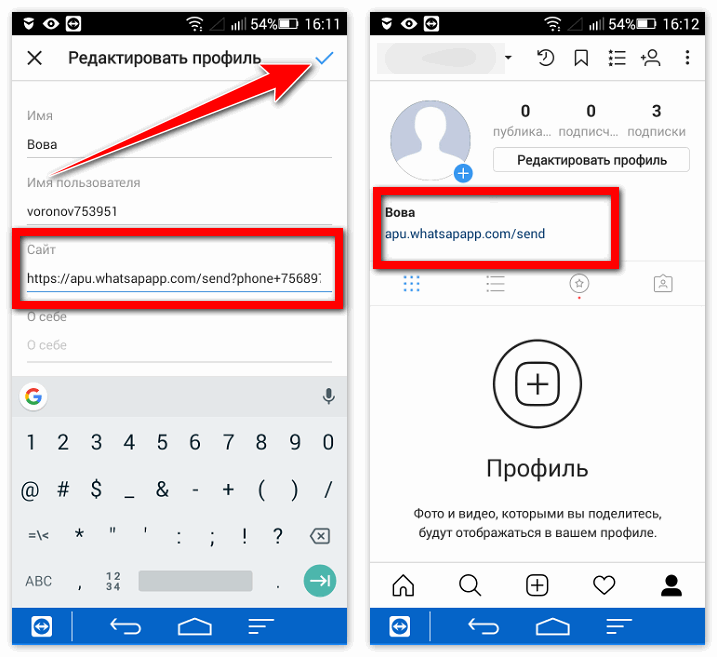
Скачать бесплатно
Брейден Беккер
Обновлено:
27 апреля 2021 г.
Опубликовано:
16 сентября 2020 г.
Каждая социальная сеть ясно дает понять, как поместить ссылку в вашу биографию на своей платформе, кроме Instagram.
Твиттер позволяет вам помечать других никнеймов в своей биографии. LinkedIn дает вам возможность связать себя с официальной страницей вашего работодателя. Facebook позволяет вам отмечать ряд различных предприятий, страниц интересов и людей в разделе «О нас», чтобы вы могли сообщить друзьям, на кого вы работаете, какие бренды вам нравятся, вашу альма-матер, статус ваших отношений и т. д. .
Как насчет Instagram?
До недавнего времени Instagram не давал вам много места для брендирования вашего профиля с помощью хэштегов и дескрипторов профиля — вы могли только ссылаться на соответствующие страницы в подписях к фотографиям.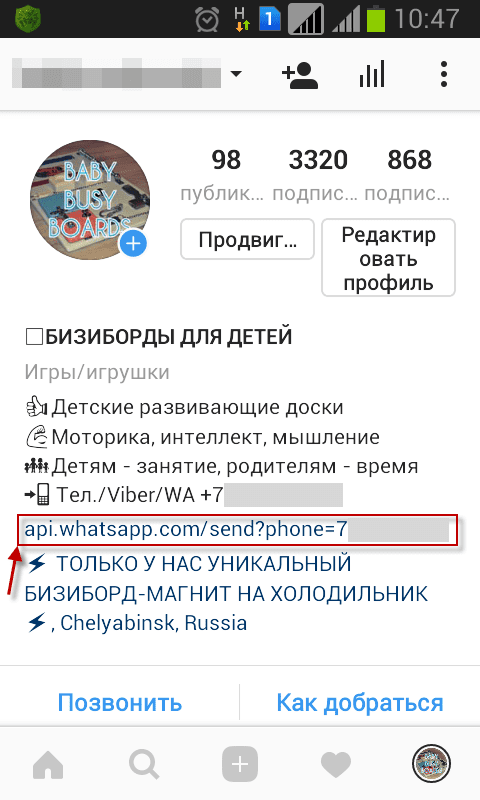 Веб-сайты были единственным типом ссылок, которые вы могли разместить в своей биографии (отсюда и распространенная фраза «ссылка в биографии»).
Веб-сайты были единственным типом ссылок, которые вы могли разместить в своей биографии (отсюда и распространенная фраза «ссылка в биографии»).
Что означает «ссылка в биографии» в Instagram?
Если пользователь Instagram обращается к своей аудитории с фразой «ссылка в биографии», это означает, что они направляют их в раздел биографии своего профиля Instagram, чтобы получить доступ к кликабельному URL-адресу веб-сайта, который они продвигают.
«Ссылка в биографии» — это, по сути, призыв к действию, рекламирующий дополнительную информацию, доступную за пределами параметров Instagram.
Но Instagram недавно подарил нам две новые функции: профили, на которые можно ссылаться, и хэштеги прямо в вашей биографии. Теперь вы можете добавить их вместе со ссылкой на ваш сайт.
Как добавить ссылку в свою биографию в Instagram
- Откройте мобильное приложение Instagram.
- Зайдите в свой профиль, коснувшись значка человечка в правом нижнем углу.

- Нажмите «Редактировать профиль» в верхней части экрана.
- Введите собственное описание длиной не более 150 символов.
- Добавьте краткую ссылку на свой сайт в виде yourdomain.com.
- Добавьте ссылки на другие профили, нажав «@», а затем дескриптор профиля.
- Добавьте хэштеги, нажав «#», а затем хэштег, с которым вы связаны.
- Нажмите «Готово», чтобы сохранить свою биографию.
Примечание: Приведенные выше инструкции относятся к последней версии Instagram — 37.0 для iOS. Вы также можете отредактировать свою биографию на веб-сайте Instagram, перейдя в свой профиль и нажав «Редактировать профиль» рядом со своим именем.
На экране слева внизу вы можете увидеть, как Instagram предлагает популярные хэштеги при редактировании текстового поля биографии, точно так же, как если бы вы добавляли хэштег к подписи к изображению. На экране справа вы увидите профиль человека, который использует хэштеги, ссылки на профили и веб-сайты в своей биографии.
Изображения из Newsweek
В последнее время в Instagram произошли изменения, и теперь у вас есть возможность ссылаться на другие страницы, которые вы идентифицируете, прямо под изображением вашего профиля в Instagram. Но имейте в виду, что пользователи, которые не хотят, чтобы их профиль был помечен в чужих биографиях, могут снять тег с себя.
Лучше зарезервировать это место для учетных записей, которые, как вы знаете, согласятся с создаваемой вами ассоциацией.
Примечание редактора: этот пост был первоначально опубликован в марте 2018 года и обновлен для полноты картины.
Темы:
Инстаграм Маркетинг
Не забудьте поделиться этим постом!
Связанные статьи
Маркетинг в Instagram для малого бизнеса: полное руководство
25 ноября 2022 г.

Как публиковать посты в Instagram: пошаговое руководство
24 ноября 2022 г.
Когда лучше всего публиковать посты в Instagram в 2022 году? [Шпаргалка]
23 ноября 2022 г.

IGTV больше нет?
22 ноября 2022 г.
20 основных инструментов маркетинга в Instagram, которые вам понадобятся в 2022 году
16 ноября 2022 г.
hubspot.com/marketing/instagram-affiliate-marketing»>Что публиковать в Instagram: 18 фото и видео идей для вдохновения
08 нояб. 2022 г.
hubspot.com/marketing/new-instagram-features»>Как создать совместную публикацию в Instagram в качестве бренда или создателя [шаги + советы]
11 октября 2022 г.
Как заниматься партнерским маркетингом в Instagram
08 нояб. 2022 г.
11 новых функций Instagram, которые маркетологи должны использовать в 2022 году
17 октября 2022 г.

 com) и адреса на пользователя – его никнейма. Между доменным именем и ником расположен символ слэша, который разделяет две части и переадресовывает на определенную страницу.
com) и адреса на пользователя – его никнейма. Между доменным именем и ником расположен символ слэша, который разделяет две части и переадресовывает на определенную страницу.
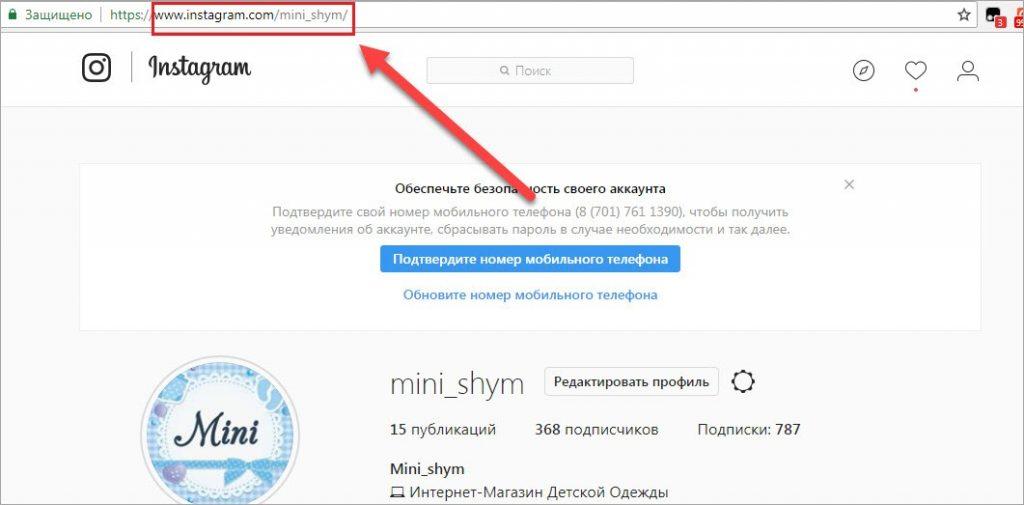



 Вы можете даже подумать о том, чтобы включить часть вашего контента IG в эти электронные письма для дополнительного воздействия и заметности.
Вы можете даже подумать о том, чтобы включить часть вашего контента IG в эти электронные письма для дополнительного воздействия и заметности.

